Allgemeine Informationen #
In Nimbus Note können Sie den Zugang zu einzelnen Ordnern/Unterordnern für ausgewählte Benutzer einschränken.
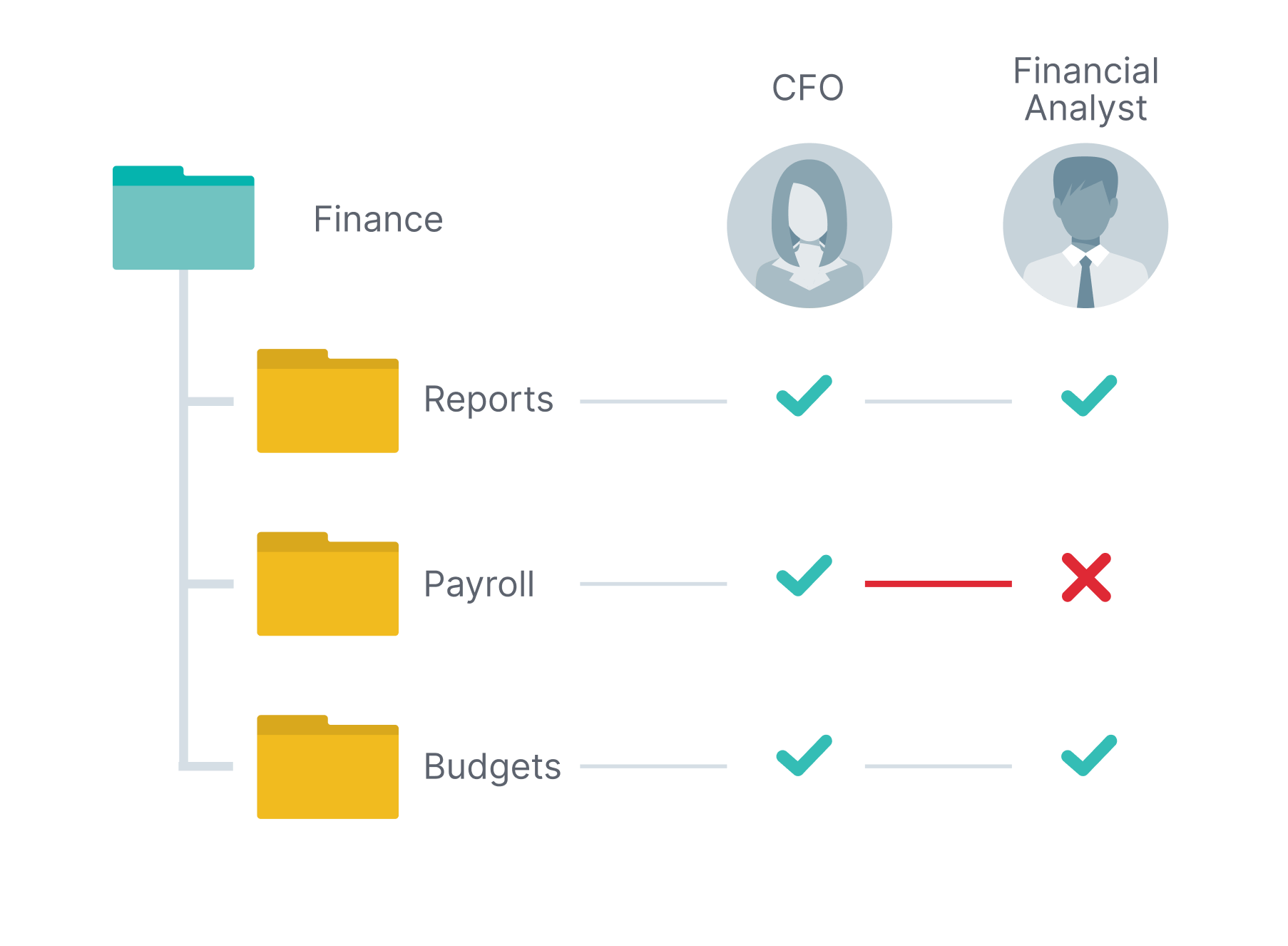
Derzeit können Sie den Zugang zu Ordnern einschränken für:
- Organisationsmitglieder mit der Rolle Mitglied
- Organisationsmitglieder mit der Rolle Gast
Sie können den Zugang zu Ordnern nicht einschränken für:
- Eigentümer der Organisation
- Organisationsmanager
- Arbeitsbereich-Administratoren
Wichtig! Alle Arbeitsbereichsmitglieder haben Zugriff auf den Ordner Unsortiert und der Zugriff kann nicht eingeschränkt werden.
So ändern Sie den Zugriff auf einen Ordner für ein Arbeitsbereich-Mitglied #
Wer hat die Berechtigung, den Ordnerzugriff zu verwalten? #
Die folgenden Mitglieder haben die Möglichkeit, den Ordnerzugriff zu verwalten:
- Eigentümerorganisation
- Manager der Organisation
- Arbeitsbereich-Administratoren
Wie kann man einzelnen Mitgliedern den Zugang zu Ordnern verweigern? #
1. Klicken Sie mit der rechten Maustaste auf den gewünschten Ordner/Unterordner.
2. Wählen Sie Mitglieder verwalten.

3. In dem nun erscheinenden Fenster sehen Sie eine Liste der Teilnehmer, die Zugriff auf den Ordner haben.
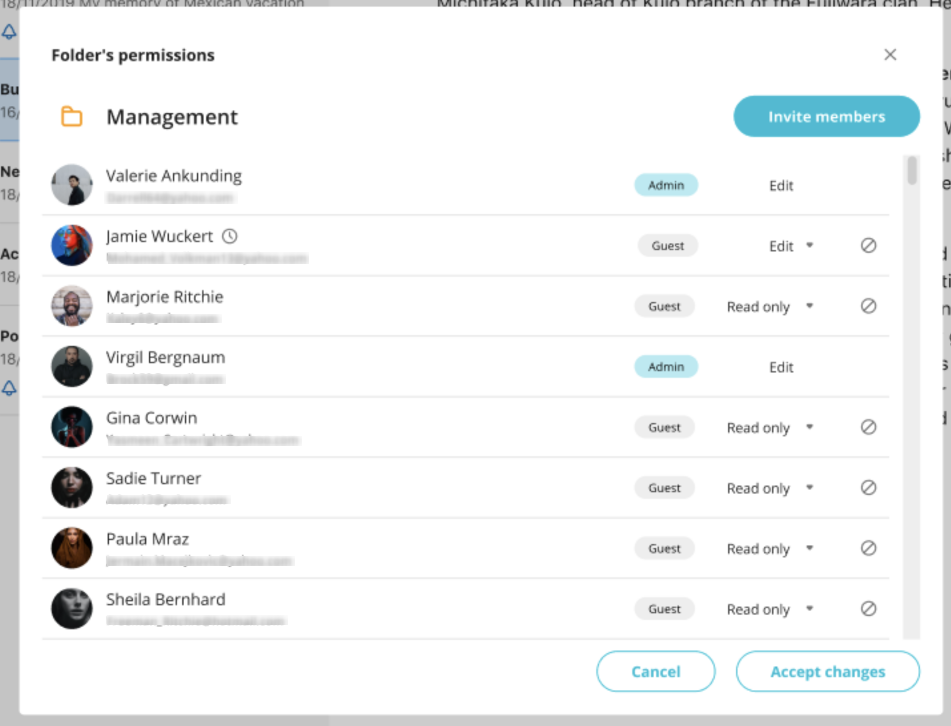
4. Klicken Sie auf das Symbol Zugriff verweigern.
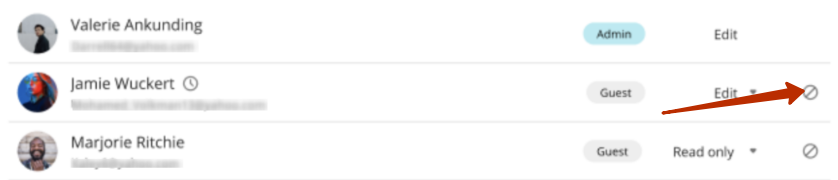
5. Bestätigen Sie die Aktion.
Wenn Sie den Zugriff auf mindestens einen Ordner verweigert haben, sind die folgenden Einschränkungen für diesen Benutzer ebenfalls aktiviert:
– der Benutzer kann keine neuen Stammordner erstellen (mit Ausnahme von Unterordnern in Ordnern, auf die der Benutzer Zugriff hat);
– der Benutzer erhält keinen Zugriff auf neue Stammordner (außer für Unterordner in Ordnern, auf die der Benutzer Zugriff hat);
– der Benutzer verliert die Möglichkeit, Notizen in andere Ordner zu übertragen;
– der Benutzer verliert die Möglichkeit, Notizen und Ordner auf andere Arbeitsbereiche zu übertragen;
– der Benutzer verliert die Möglichkeit, neue Tags zu erstellen.
Wie Sie einem Benutzer den Zugriff auf einen Ordner erlauben #
Wenn Sie den Zugriff auf Ordner eingeschränkt haben, können Sie den Zugriff auf diese Ordner auch für einzelne Benutzer wiederherstellen.
1. Klicken Sie mit der rechten Maustaste auf den gewünschten Ordner/Unterordner.
2. Wählen Sie Mitglieder verwalten.
3. Klicken Sie in dem nun erscheinenden Fenster auf Mitglieder einladen.
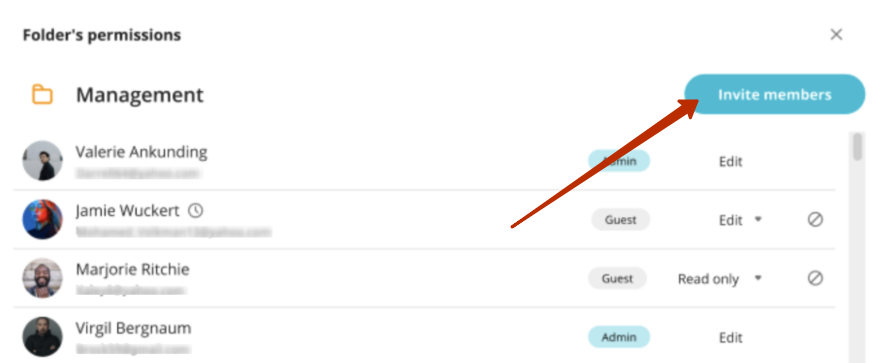
4. In dem nun erscheinenden Fenster sehen Sie:
- die Liste der Mitglieder des Arbeitsbereichs, denen der Zugriff auf den Ordner verweigert wurde
- liste der Organisationsmitglieder, die nicht Mitglied des Arbeitsbereichs sind
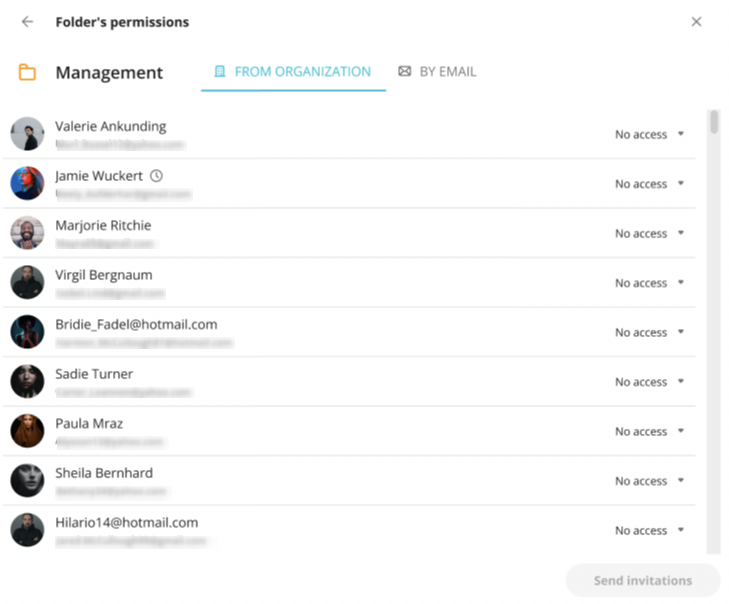
5. Um den Zugriff auf den Ordner zu gewähren, klicken Sie auf Kein Zugriff und wählen Sie die gewünschte Berechtigung (Bearbeiten oder Nur Lesen), woraufhin dem Benutzer der entsprechende Zugriff auf den Ordner gewährt wird.
Wenn der Benutzer bereits Mitglied des Arbeitsbereichs ist, erhält er je nach den Berechtigungen für den Arbeitsbereich Zugriff auf den Ordner. Wenn der Arbeitsbereich über die Berechtigung Bearbeiten verfügt, hat auch der Ordner Zugriff auf Bearbeiten. Sie können die Berechtigungen für den Arbeitsbereich in der Business Console der Organisation ändern.
Wenn der Benutzer kein Mitglied des Arbeitsbereichs war, wird er beim Hinzufügen zum Ordner auch zum Arbeitsbereich mit den Berechtigungen hinzugefügt, die bei der Gewährung des Zugriffs auf den Ordner angegeben wurden.
Wie lade ich ein neues Mitglied in einen Ordner ein? #
Sie können auch ein neues Mitglied über eine Einladung in den Ordner einladen.
1) Klicken Sie mit der rechten Maustaste auf den gewünschten Ordner.
2) Wählen Sie Mitglieder verwalten.
3) Klicken Sie in dem erscheinenden Fenster auf Mitglieder hinzufügen.
4) Gehen Sie auf die Registerkarte Per E-Mail.
5) Geben Sie die E-Mail-Adresse des gewünschten Benutzers ein und legen Sie dessen Rolle und Berechtigungen fest. Klicken Sie anschließend auf Einladung senden.
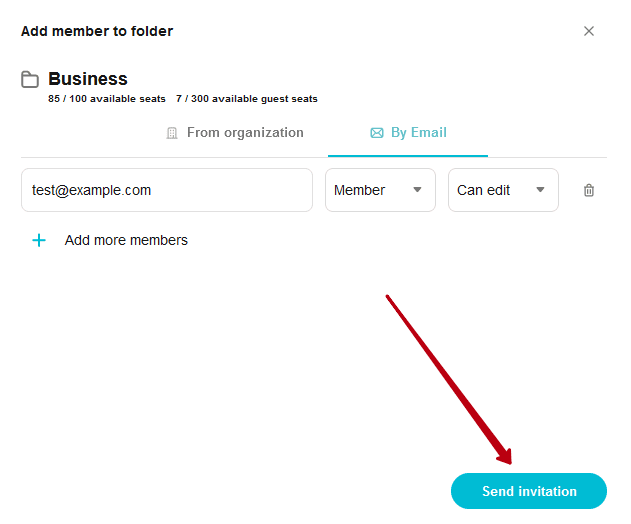
Wie man einem Benutzer den vollen Zugriff auf den Arbeitsbereich zurückgibt #
Wenn Sie möchten, dass der Benutzer wieder Zugriff auf alle alten und neuen Ordner hat, müssen Sie ihm vollen Zugriff auf den Arbeitsbereich gewähren.
Dazu müssen Sie:
- Öffnen Sie die Business Console https://teams.nimbusweb.me und gehen Sie zu der gewünschten Organisation.
- Gehen Sie zur Liste der Arbeitsbereiche und klicken Sie auf den gewünschten.
- Blättern Sie in der Mitgliederliste bis zum Abschnitt Eingeschränkte Mitglieder.
- Wählen Sie im Menü des gewünschten Mitglieds die Option Als Vollmitglied festlegen und stimmen Sie der Aktion zu.